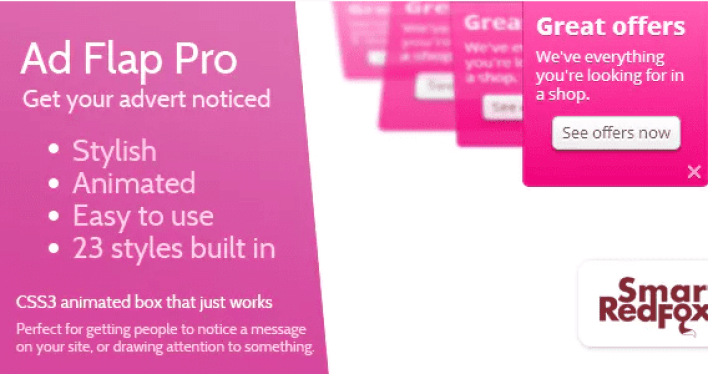Mnozí z vás pravděpodobně slyšeli o Visual Composer. To je WordPress Plugin premium, který vám umožňuje vytvářet profesionální rozvržení bez nutnosti použití kódu (nebo téměř).
Mnoho témat WordPress v těchto dnech je kompatibilních s tímto pluginem a často si všimnete, že v demonstracích těchto témat jsou sekce, které vás zajímají a budete chtít znovu zkopírovat na svou stránku.
Pouze v době psaní tohoto tutoriálu vám Visual Composer neumožňuje zkopírovat sekci (řádek) a vložit ji na existující stránku.
V tomto tutoriálu bych vám vysvětlil, jak jsem toho dosáhl.
Ale dříve, pokud jste nikdy nenainstalovali WordPress objevit Jak nainstalovat 7 kroků WordPress blogu et Jak najít, nainstalovat a aktivovat WordPress téma na svém blogu
Pak zpět k tomu, proč jsme tady.
Vytvořte kopii příslušných stránek
Chystáme se provést změny, které mohou zneplatnit rozvržení. Musíte tedy nutně vytvořit kopii své aktuální stránky. Stránka, na kterou chcete změny použít.
Můžete si přečíst tento návod na Duplikace stránek WordPress.
Co potřebujete vědět o Visual Composer, než začnete
Pokud vám Visual Composer usnadní práci, je to jistě proto, že dělá špinavou práci na pozadí, přidávání značek WordPress (shortcode). Práce, kterou dělá, je uspořádat rozvržení, které je hodně inspirováno bootstrapem (HTML5 Framework).
To je důvod, proč při aktivaci klasického režimu bude obsah editoru téměř nečitelný.
Proč exportovat sekci z jedné stránky na druhou
Obecně platí, že autoři Témata WordPress nabízet ukázky s různými funkcemi (sekce) a někdy se může stát, že potřebujete pouze jednu sekci na stránce, takže jak zkopírovat pouze tuto sekci na jinou stránku?
Snadným řešením by bylo odstranit prvky z této stránky jeden po druhém a zkopírovat konečný obsah, ale tato metoda je trochu dlouhá.
Objevte také náš výukový program Jak vytvořit webovou stránku Pro
Zde vám ukážu, jak exportovat sekci z jedné stránky na druhou pomocí krátkého kódu vygenerovaného programem Visual Composer.
Jak používat zkratky Visual Composer
Visual Composer používá na rozdíl od jednoduchého krátkého kódu párové krátké kódy. Zde je příklad spárovaného krátkého kódu:
[Příklad] ... [/ instance]
V tomto případě je obsah mezi [příklad] a [/ příklad] bude ovládán krátkým kódem. Takže pro kopírování části ji použijeme.
Krok první: Vyhledejte část, kterou chcete zkopírovat
Začneme vyhledáním části, kterou chceme zkopírovat. Vezměte tuto stránku, takže část, kterou chceme kopírovat, se nazývá „ PODPORA PODNIKATELŮ ".
Chystáme se upravit tuto stránku a najít prvek v režimu “ vydavatel Vizuálního skladatele.
Poté do této sekce přidáme identifikátor kliknutím na „ modifikátor Z sekce.
Odtud přejděte dolů, dokud nenajdete „ ID řádku "Kdo by měl být s tebou" ID řádku A přidejte „část ke kopírování“.
Po dokončení klikněte na „ Uložit změnu ". Na samém vrcholu této části byste měli vidět text jako na následujícím obrázku:
Krok XNUMX: Jak kopírovat lokalizovaný obsah
Chystáme se přepnout do režimu editoru “ Classic mód "Nebo" Klasická móda Který by měl zobrazit vizuální editor WordPress. Odtud hledejte výraz, který jsme přidali jako identifikátor sekce. V systému Windows budete používat „ CTRL-F „Na počítači Mac je“ COMMAND + F ".
Budete muset mít podobný výsledek.
Poznámka : Pro lepší kompatibilitu vás vyzývám, abyste před vytvořením této kopie přepnuli do režimu textového editoru.
Nyní, když jsme našli tento kód, přečteme text odtud obráceně, abychom našli následující zkratku “ [vc_row] " Můžete dokonce hledat na vc_row Tím se zvýrazní úvodní a závěrečný zkratkový kód, který obtéká část, kterou chceme zkopírovat.
Začneme prvním krátkým kódem, který obsahuje náš identifikátor, na další zkratkový kód. Toto je sekce, kterou přidáme na naši novou stránku.
Tento postup můžete opakovat s ostatními položkami, které chcete přidat.
Objevte také některá témata a prémiové doplňky WordPress
Můžete použít jiné WordPress pluginy poskytnout moderní vzhled a optimalizovat práci s vaším blogem nebo webem.
Nabízíme vám zde prémiové doplňky WordPress, které vám to pomohou.
1. Reklama Flap Pro
Advert Flap Pro je a WordPress Plugin prémie za správu animovaných reklam. Toto je jeden z nejúčinnějších způsobů, pokud chcete návštěvníkům svého webu zobrazovat reklamu nebo reklamu bez použití vyskakovacích oken.
Vytváření reklam je stejně snadné jako výběr stylu, zadávání textu a náhled reklamy. Až budete spokojeni, vyberte stránky, na kterých je chcete zobrazit nebo skrýt, a klikněte na publikovat. Tak jednoduché!
Discover Jak změnit vzhled svého blogu WordPress
Funguje na všech moderních prohlížečích (včetně iPadů a iPhonů). Je ideální pro speciální nabídky, oznámení o prodeji, propagace zboží, upozornění na soubory cookie, důležité zprávy, nové produkty a další ...
Stáhnout | Demo | Web hosting
2. Social Addon pro uživatele aplikace UserPro
UserPro může být se sociální zeď mnohem zábavnější. To přináší jeho rozšíření Social Wall. Pomocí pluginu Social Wall můžete na svém webu vytvořit zeď a poskytnout svým členům osvěžující způsob interakce s komunitou.
Le WordPress Plugin Social Wall umožňuje vašim uživatelům: sdílet zprávy mezi sebou, sdílet obrázky, komentovat publikace ostatních lidí, uživatelé mohou označit, že se jim příspěvek líbí nebo nelíbí, mohou se rozhodnout zobrazit zeď pouze pro přihlášené uživatele nebo pro všechny uživatele, administrátoři mohou mazat příspěvky nebo komentáře uživatelů atd.
Stáhnout | Demo | Web hosting
3. řidič
Šofér je výkonný prémiový rezervační limuzín WordPress pro podniky všech velikostí. Může být používán provozovateli limuzíny a kyvadlové dopravy. Pomocí tohoto pluginu můžete snadno provádět rezervace pro libovolnou definovanou trasu. Pomůže vám zlepšit služby zákazníkům a spravovat vaše podnikání s půjčováním limuzín online.
Nabízí jednoduchý proces rezervace krok za krokem s podporou více platebních bran, e-mailových a sms upozornění, WooCommerce plugin, Kalendář Google a intuitivní ovládací panel.
Jako funkce budeme mít mimo jiné: schopnost vytvářet, upravovat nebo mazat rezervační formuláře, podpora krátkých kódů, specifikace typů nabízených služeb, přesnost minimální a maximální doby pronájmu limuzíny, specifikace doby rezervace, přesnost časového intervalu mezi rezervacemi stejného vozidla, fyzická geolokace vašeho společnost, specifikace tras dostupných v rezervačním systému a mnoho dalšího.
Objevte také tyto Zásuvné moduly 10 WordPress pro zlepšení vyhledávání na vašem blogu
Stáhnout | Demo | Web hosting
Doporučené zdroje
Zjistěte další doporučené zdroje, které vám pomohou vytvořit a spravovat váš web.
- 8 WordPress pluginy integrovat platební systém
- 7 pluginů WordPress pro optimalizaci SEO obrázků blogů
- 9 pluginů WordPress k vytvoření rozvržení
- Porovnáno 5 pluginů WordPress LMS: klady a zápory
Proč investovat do čističky vzduchu?
Tady! To je vše pro tento tutoriál, doufám, že vám pomůže snadno zkopírovat určité sekce na vašich stránkách. Neváhej sdílet se svými přáteli na svých oblíbených sociálních sítích.
Budete však také moci konzultovat naše ressources, pokud potřebujete více prvků k realizaci vašich projektů vytváření internetových stránek, nahlédněte do našeho průvodce na internetu Vytvoření blogu WordPress.
A pokud máte nějaké návrhy nebo připomínky, nechte je v naší sekci commentaires.
...